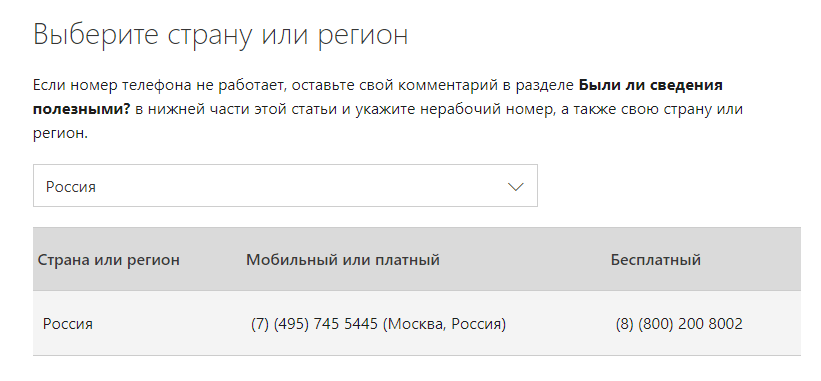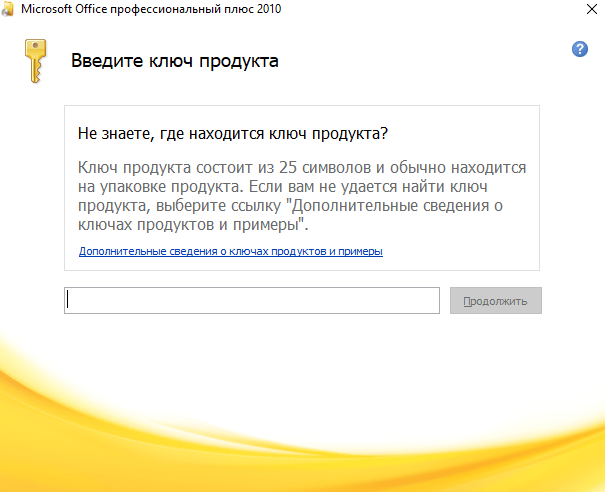Office 2021 Office 2021 для Mac Office 2019 Office 2019 для Mac Office 2016 Office 2016 для Mac Office 2013 Microsoft 365 для дома Office.com Еще…Меньше
Если к приобретенному пакету Office или Microsoft 365 прилагается ключ продукта, введите его на одном из веб-сайтов ниже для своего продукта. После этого вы сможете скачать и установить Office или продлить подписку на Microsoft 365.
Совет: Получите технический опыт с помощью Business Assist. Свяжитесь с нашими консультантами для малого бизнеса, чтобы помочь сделать Майкрософт 365 продуктов работать для вас и всех в вашем бизнесе. Дополнительные сведения.
Возникли проблемы с ключом продукта?
Пример ключа продукта Office или Microsoft 365:
XXXXX-XXXXX-XXXXX-XXXXX-XXXXX
Microsoft 365, Office 2021, Office 2019, Office 2016 и Office 2013 (ПК и Mac)
Активация нового приобретенного экземпляра
Шаг 1. Перейдите на страницу www.office.com/setup или Microsoft365.com/setup.
Шаг 2. Войдите в систему с помощью своей учетной записи Майкрософт или создайте учетную запись, если у вас ее нет. Обязательно запомните учетные данные, чтобы впоследствии можно было устанавливать и переустанавливать Office без ключа продукта.
Важно: Если вы продлеваете подписку на Microsoft 365, используйте учетную запись Майкрософт, связанную с вашей подпиской. Я не помню свою учетную запись Microsoft.
Шаг 3. При появлении запроса введите ключ продукта без дефисов. Если вы не видите опцию для ввода ключа продукта, то он был введен автоматически.
Шаг 4. Следуйте инструкциям, чтобы завершить процесс активации.
Установка или повторная установка Office
Если при вводе ключа продукта на сайте www.office.com/setup или Microsoft365.com/setup появляется ошибка Указанный ключ продукта уже был использован, это означает, что ключ продукта уже использовался и больше не требуется.
Вместо этого используйте учетную запись Майкрософт, чтобы выполнить вход на сайте account.microsoft.com, и установите свой продукт Office.
Список доменов Программы скидок «Рабочее место» Майкрософт
Эти шаги можно использовать только для Office профессиональный плюс, Visio профессиональный или Project профессиональный.
Шаг 1. Запустите одно из приобретенных приложений Office, например Word, Project или Visio.
Шаг 2. В окне Выполните вход для настройки Office выберите Я не хочу входить или создавать учетную запись (это ссылка мелким шрифтом в нижней части окна).
Шаг 3. Введите ключ продукта Office без дефисов. Если у вас нет ключа, см. раздел Получение ключа продукта программы скидок на рабочем месте.
Магазин Microsoft Store
Шаг 1. Перейдите на сайт www.microsoftstore.com и выполните вход (в верхнем правом углу) с помощью учетной записи Майкрософт, использованной для покупки Office.
Шаг 2. Выполнив вход, выберите свое имя в правом верхнем углу и щелкните История заказов.
Шаг 3. Найдите набор или приложение Office, а затем нажмите кнопку Установить Office, чтобы просмотреть ключ продукта (при этом Office не будет автоматически установлен).
Шаг 4. Еще раз нажмите Установить Office в окне, где показан ключ продукта.
Шаг 5. На странице Здравствуйте! Давайте приступим войдите в службу еще раз и свяжите продукт с учетной записью Майкрософт, следуя инструкциям.
Microsoft 365 бизнес стандартный
Шаг 1. Перейдите на страницу https://microsoft365.com/setupbusiness
Шаг 2. Введите ключ продукта Office без дефисов и нажмите Далее.
Шаг 3. Следуйте инструкциям, чтобы завершить процесс активации и настройки.
Возникли проблемы с ключом продукта?
Я не могу найти ключ продукта
Чтобы получить справку по поиску ключа продукта, выберите ниже свою версию Office:
-
Ключи продуктов Office
-
Ключи продукта программы скидок Microsoft «Рабочее место»
-
Ключи продуктов Office 2010
-
Ключи продуктов Office 2007
-
Ключи продуктов Office 2011 для Mac
Ключ продукта не подходит
Если ключ продукта Office не подошел или перестал работать, обратитесь к его продавцу и потребуйте вернуть вам деньги. Если вы приобрели ключ продукта отдельно от программного обеспечения, вероятно, он заблокирован, так как был украден или получен незаконно. К сожалению, существует множество недобросовестных продавцов, которые предлагают украденные, скопированные или полученные незаконно ключи продуктов Майкрософт. Иногда такие ключи продукта печатаются на поддельных наклейках или карточках со ссылками для скачивания программного обеспечения Майкрософт, а иногда они распространяются вместе с носителем, продажа которого запрещена, например носителем OEM или носителем, который использовался в рекламной акции или был предоставлен в рамках другой программы Майкрософт.
Обращение в службу поддержки
Если вам все нужна помощь с ключом продукта, воспользуйтесь нашей страницей службы поддержки Microsoft.
Нужна дополнительная помощь?
Нужны дополнительные параметры?
Изучите преимущества подписки, просмотрите учебные курсы, узнайте, как защитить свое устройство и т. д.
В сообществах можно задавать вопросы и отвечать на них, отправлять отзывы и консультироваться с экспертами разных профилей.
Найдите решения распространенных проблем или получите помощь от агента поддержки.
Ваш учетная запись Майкрософт заменяет ключ продукта во многих задачах, таких как активация Microsoft 365 и переустановка Microsoft 365.
Распространенные вопросы о Microsoft 365 ключах продукта
Ознакомьтесь с разделами ниже, чтобы узнать, нужен ли вам Microsoft 365 ключ продукта и что делать с ним, если он у вас есть.
Я только что приобрел Microsoft 365. Где мне ввести ключ продукта?
Если вы приобрели Microsoft 365 в Microsoft Store
Если вы приобрели Microsoft 365 через Microsoft Store, вы можете ввести здесь ключ продукта.
-
Перейдите к www.microsoftstore.com. В правом верхнем углу щелкните Войти и введите идентификатор пользователя и пароль, которые вы указывали при покупке Microsoft 365.
-
Войдя, щелкните свое имя в правом верхнем углу и выберите пункт История заказов.
-
Найдите единовременное приобретенный экземпляр Microsoft 365 или отдельное приложение Microsoft 365, а затем нажмите Установить Microsoft 365, чтобы просмотреть ключ продукта (при этом Microsoft 365 не будет установлен).
-
Нажмите Установить Microsoft 365 еще раз в окне, где отображается ключ продукта.
-
На странице Здравствуйте! Получите свой Microsoft 365 следуйте инструкциям, чтобы связать ключ продукта с вашим учетная запись Майкрософт и запустить установку.
Если вы купили Microsoft 365 через Список доменов Программы скидок «Рабочее место» Майкрософт
При установке Office профессиональный плюс, Visio профессиональный или Project профессиональный по инициативе вашего работодателя Программа скидок «Рабочее место» (ранее известная как программа использования ПО на домашних компьютерах) вы вводите ключ продукта после установки продукта.
-
Запустите любое Microsoft 365 приложение, например Word, Visio, или Project, в зависимости от вашей покупки.
-
На экране Войти для настройки Microsoft 365 выберите Я не хочу входить в систему или создавать учетную запись (это небольшая ссылка в нижней части окна).
-
Введите ключ продукта Microsoft Программа скидок «Рабочее место»для активации Microsoft 365.
Справку см. в статье Получение справки по установке Office через программу скидок Microsoft Workplace

На моем новом компьютере с Windows установлен Office, но я не могу найти ключ продукта
Если отображается экран Итак, приступим с предложением попробовать, купить или активировать Office, значит приложение Office, установленное на вашем компьютере, является 1-месячной пробной версией Microsoft 365 для семьи. Если вы не заплатили за карточку с ключом продукта Office, вы не получите ключ продукта от производителя компьютера. Вы можете начать использовать пробную версию Microsoft 365 для семьи или купить Office.
Мне казалось, что Office предоставляется вместе с устройством


У меня есть карточка с ключом продукта, но на ней не указан ключ
Если вы приобрели карточку с ключом продукта Office, вам может потребоваться соскрести покрытие из серебристой фольги на ее обратной стороне, чтобы увидеть ключ продукта. Если вы при этом повредите ключ, см. раздел Ключ продукта потерян или поврежден.
Совет: На карточку с ключом продукта могут быть нанесены штрихкоды и другие группы букв и цифр, но ключ продукта всегда имеет такой формат: XXXXX-XXXXX-XXXXX-XXXXX-XXXXX.
Office запрашивает ключ продукта
Используйте учетная запись Майкрософт, а не ключ продукта, чтобы установить и активировать Office и отдельно приобретенные приложения Office, такие как Project, Visio, Word, Excel и Outlook.
Вход в систему для активации Office
Если приложение Office предлагает пройти активацию, выполните вход с помощью учетная запись Майкрософт вместо ввода ключа продукта.
Примечание: Если вы приобрели новую, неиспользованную карточку с ключом продукта Microsoft 365 для продления или приобретения подписки на Microsoft 365, вы можете ввести этот ключ, если Office запросит его. Ключ продукта также можно ввести на сайте www.office.com/setup.
Существует несколько исключений, когда потребуется выполнить действие, отличное от входа в службу.
-
Если вы приобрели Office профессиональный плюс, Visio профессиональный или Project профессиональный по инициативе вашего работодателя Microsoft Программа скидок «Рабочее место», вам потребуется ключ продукта для установки Office на ПК. Чтобы найти ключ продукта в Интернете, см. раздел Получение ключа продукта для программы скидок Workplace.
-
Если вы используете на работе Office профессиональный плюс с корпоративной лицензией, получите ключ продукта у своего администратора.
-
Если в приложении Office отображается желтый или красный баннер с сообщением СРОК ДЕЙСТВИЯ ПОДПИСКИ ИСТЕК, для дальнейшего использования Office необходимо продлить свою подписку на Microsoft 365. Соответствующие инструкции см. в статье Продление подписки на Microsoft 365 для дома.
-
Если Office был предустановлен на новом устройстве, и в приложении Office отображается желтый или красный баннер с сообщением УВЕДОМЛЕНИЕ ПРОДУКТА Большинство функций <app> были отключены, поскольку продукт еще не был активирован, необходимо запустить новую пробную версию Microsoft 365 для семьи, войти с помощью связанной с Office учетная запись Майкрософт или приобрести Office. Соответствующие инструкции см. в статье Активация Office.
-
Если вы приобрели Office профессиональный плюс через Интернет, см. раздел Можно ли приобрести ключ продукта? Если ключ не подошел, см. раздел Ключ продукта Office не подходит.
Нужен ли ключ продукта для переустановки Office?
Примечание: Вам потребуется ключ продукта, чтобы переустановить Office профессиональный плюс, Visio профессиональный или Project профессиональный через Список доменов Программы скидок «Рабочее место» Майкрософт (ранее известную как Программа домашнего использования Microsoft). Справку см. в статье Получение справки по установке Office через программу скидок Microsoft Workplace.
Можно ли изменить ключ продукта?
Да, вы можете изменить ключ продукта для Office для дома и бизнеса, Office для дома и учебы, Office профессиональный и приложений Office приобретенных по отдельности. Чтобы узнать, как это сделать, читайте в статье Изменение ключа продукта Office
Вы также можете перейти на другую лицензию, если вы приобрели другую версию Office. Например, если у вас есть Office для дома и бизнеса и вы решили подписаться на Microsoft 365, вы можете переключиться с существующей установки Office для дома и бизнеса на Microsoft 365. Чтобы узнать как, см. статью Смена лицензии на Office.
Можно ли просмотреть ключ продукта в Office?
Нет, нельзя. По соображениям безопасности полный ключ продукта не указывается в Office.
Если вы используете Microsoft 365, Office 2021, Office 2019 или Office 2016, вы можете просмотреть учетная запись Майкрософт, с которой связан Office. Эта учетная запись заменяет ключ продукта и может использоваться для повторной установки Office и его активации по ссылке Учетная запись Microsoft, страница «Службы и подписки».
Чтобы узнать, с какой учетная запись Майкрософт связан Office, откройте документ в Word (или в другом приложении Office) и выберите Файл > Учетная запись. Под названием продукта найдите адрес электронной почты, указанный после слова Владелец.

Можно ли просмотреть ключ продукта через Интернет?
Нет, ваш ключ продукта не отображается в Интернете (см. исключение для программы скидок Workplace ниже). Войдите в панель мониторинга учетной записи Майкрософт с помощью учетной записи Майкрософт, которую вы использовали, чтобы купить и скачать эту версию Office.
Вы приобрели более раннюю версию Office через Список доменов Программы скидок «Рабочее место» Майкрософт
Если вы приобрели более раннюю версию Office профессиональный плюс, Visio профессиональный или Project профессиональный по инициативе вашего работодателя Программа скидок «Рабочее место», вы можете просмотреть ключ продукта в Интернете на странице сведений о заказе. Для получения справки см. раздел Получение ключа продукта для программы скидок Workplace.
Можно ли посмотреть ключ в Microsoft Store?
Если вы приобрели Office для дома и учебы, Office для дома и бизнеса, Office профессиональный или отдельные приложения Office в Microsoft Store и еще не установили их, вы также можете просмотреть ключи их продуктов и установить их из Microsoft Store.
Вот как найти ключ продукта в Microsoft Store:
-
Перейдите на сайт www.microsoftstore.com. В правом верхнем углу щелкните Войти и введите идентификатор пользователя и пароль, которые вы указывали при покупке Office.
-
Войдя, щелкните свое имя в правом верхнем углу и выберите пункт История заказов.
-
Найдите одноразовую покупку Office или отдельное приложение Office, а затем выберите Установить Office, чтобы просмотреть регистрационный ключ (при этом Office не будет автоматически установлен). Обратите внимание на то, что этот регистрационный ключ не будет совпадать с регистрационным ключом, указанном на странице учетной записи Microsoft, Службы и подписки. Это нормально.
Мои ключи продукта не совпадают
Это нормально. Регистрационный ключ Office, указанный на странице учетной записи Microsoft, Службы и подписки, всегда будет отличается от регистрационного ключа, указанного на карте с регистрационным ключом или в сообщении с подтверждением покупки. Это два разных типа ключей, несмотря на их одинаковый формат.
Можно ли приобрести ключ продукта?
Это зависит от того, что вы хотите сделать.
-
Чтобы купить новую копию Office или начать новую подписку на Microsoft 365, вы можете приобрести карточку ключа продукта Office у продавца. Вы можете активировать свой ключ на странице https://microsoft365.com/setup для настройки учетная запись Майкрософт и установки Office. Вы также можете купить цифровую загрузку непосредственно изMicrosoft Store на www.microsoftstore.com. Вы получите код продукта вместе с единовременной покупкой Office или отдельных приложений Office, но для Microsoft 365 он не требуется.
-
Чтобы продлить подписку на Microsoft 365, вы можете приобрести карточку с ключом продукта Microsoft 365 у розничного распространителя и активировать ключ на сайте https://microsoft365.com/setup. Вы также можете продлить подписку на странице https://support.microsoft.com/help/4026354/office-renew-your-office-365-subscription, не используя ключ продукта.
-
Если Office требует ввести ключ продукта, а вы хотите приобрести ключ для активации Office, рекомендуется удалить текущую версию Office, а затем приобрести и установить новую версию Office из Microsoft Store. Это обеспечит успешную активацию Office.
Щелкните кнопку ниже, чтобы сравнить цены и параметры, и приобрести нужную версию.
Купить или попробовать Microsoft 365
Если вы собираетесь купить ключ продукта для Office в другом месте, рекомендуем изучить советы по безопасности покупок, чтобы приобрести подлинное программное обеспечение Майкрософт. Если вы хотите купить ключ продукта через Интернет, обязательно прочитайте совет Остерегайтесь покупать ключи продуктов, которые продаются отдельно. Если ключ, который вы купили через Интернет, не подошел, см. раздел Ключ продукта Office не подходит.
Ключ продукта потерян или поврежден
Если вы повредили ключ продукта, но у вас есть убедительное доказательство, подтверждающее покупку, служба поддержки Microsoft, вероятно, сможет заменить ключ продукта или предложить другое решение. Обратитесь за помощью в службу поддержки Microsoft.
Если ключ продукта был потерян или украден, а вы хотите приобрести новую версию Office, просто щелкните кнопку, чтобы ознакомиться с ценами и доступными вариантами.
Купить или попробовать Microsoft 365
Если вы собираетесь купить Office в другом месте, рекомендуем изучить советы по безопасности покупок, чтобы приобрести подлинное программное обеспечение Майкрософт. Если вы хотите купить ключ продукта через Интернет, обязательно ознакомьтесь с советом Остерегайтесь покупать ключи продуктов, которые продаются отдельно.
Ключ продукта Office не подходит
Если появится сообщение об ошибке при активации ключа продукта на странице Office.com/setup, см. Справка по ошибкам ключа продукта на странице Office.com/setup.
Если ключ продукта Office не подошел или перестал работать, обратитесь к его продавцу и потребуйте вернуть вам деньги. Если вы приобрели ключ продукта отдельно от программного обеспечения, вероятно, он заблокирован, так как был украден или получен незаконно. К сожалению, существует множество недобросовестных продавцов, которые предлагают украденные, скопированные или полученные незаконно ключи продуктов Майкрософт. Иногда такие ключи продукта печатаются на поддельных наклейках или карточках со ссылками для скачивания программного обеспечения Майкрософт, а иногда они распространяются вместе с носителем, продажа которого запрещена, например носителем OEM или носителем, который использовался в рекламной акции или был предоставлен в рамках другой программы Майкрософт.
Обращение в службу поддержки по поводу ключа продукта
Если вы воспользовались приведенными в этой статье инструкциями, но вам по-прежнему необходима помощь, зайдите на нашу страницу службы поддержки Microsoft.
Office 2019
Office 2019 для Mac
Office 2016
Microsoft 365 для дома
Office 2016 для Mac
Office 2013
Office.com
Дополнительно…
Меньше
Если к приобретенному пакету Office или Microsoft 365 прилагается ключ продукта, введите его на одном из веб-сайтов ниже для своего продукта. После этого вы сможете скачать и установить Office или продлить подписку на Microsoft 365.
Возникли проблемы с ключом продукта?
Пример ключа продукта Office или Microsoft 365:
XXXXX-XXXXX-XXXXX-XXXXX-XXXXX

Microsoft 365, Office 2019, Office 2016 и Office 2013 (Windows и Mac)
Активация нового приобретенного экземпляра
Шаг 1. Перейдите на страницу www.office.com/setup или Microsoft365.com/setup.
Шаг 2. Войдите в систему с помощью своей учетной записи Майкрософт или создайте учетную запись, если у вас ее нет. Обязательно запомните учетные данные, чтобы впоследствии можно было устанавливать и переустанавливать Office без ключа продукта.
Важно: Если вы продлеваете подписку на Microsoft 365, используйте учетную запись Майкрософт, связанную с вашей подпиской. Я не помню свою учетную запись Microsoft.
Шаг 3. При появлении запроса введите ключ продукта без дефисов. Если вы не видите опцию для ввода ключа продукта, то он был введен автоматически.
Шаг 4. Следуйте инструкциям, чтобы завершить процесс активации.
Установка или повторная установка Office
Если при вводе ключа продукта на сайте www.office.com/setup или Microsoft365.com/setup появляется ошибка Указанный ключ продукта уже был использован, это означает, что ключ продукта уже использовался и больше не требуется.
Вместо этого используйте учетную запись Майкрософт, чтобы выполнить вход на сайте account.microsoft.com, и установите свой продукт Office.
Примечание: Если вы пытаетесь разрешить пяти пользователям установить Office с помощью вашей подписки на Microsoft 365 для семьи, см. раздел Общий доступ к подписке на Office 365 для дома.

Программа использования ПО Майкрософт на домашних компьютерах
Представленные ниже действия подходят только для Office профессиональный плюс, Visio профессиональный и Project профессиональный.
Шаг 1. Запустите одно из приобретенных приложений Office, например Word, Project или Visio.
Шаг 2. В окне Выполните вход для настройки Office выберите Я не хочу входить или создавать учетную запись (это ссылка мелким шрифтом в нижней части окна).
Шаг 3. Введите ключ продукта Office без дефисов. Если у вас нет ключа, см. раздел Получение ключа продукта, приобретенного по программе использования ПО на домашних компьютерах (HUP) в статье «Получение справки по установке Office с помощью программы Microsoft HUP».

Магазин Microsoft Store
Шаг 1. Перейдите на сайт www.microsoftstore.com и выполните вход (в верхнем правом углу) с помощью учетной записи Майкрософт, использованной для покупки Office.
Шаг 2. Выполнив вход, выберите свое имя в правом верхнем углу и щелкните История заказов.
Шаг 3. Найдите набор или приложение Office, а затем нажмите кнопку Установить Office, чтобы просмотреть ключ продукта (при этом Office не будет автоматически установлен).
Шаг 4. Еще раз нажмите Установить Office в окне, где показан ключ продукта.
Шаг 5. На странице Здравствуйте! Давайте приступим войдите в службу еще раз и свяжите продукт с учетной записью Майкрософт, следуя инструкциям.

Office 2010 или Office 2011 для Mac
Шаг 1. Перейдите на страницу https://www.microsoft.com/software-download/office.
Шаг 2. Введите ключ продукта Office без дефисов и нажмите кнопку Проверить.
Шаг 3. Следуйте инструкциям, чтобы завершить процесс загрузки.
Microsoft 365 бизнес стандартный
Шаг 1. Перейдите на страницу https://microsoft365.com/setupbusiness
Шаг 2. Введите ключ продукта Office без дефисов и нажмите Далее.
Шаг 3. Следуйте инструкциям, чтобы завершить процесс активации и настройки.
Возникли проблемы с ключом продукта?
Я не могу найти ключ продукта
Чтобы получить справку по поиску ключа продукта, выберите ниже свою версию Office:
-
Ключи продуктов Office
-
Получение ключа продукта, приобретенного по программе использования ПО на домашних компьютерах (HUP)
-
Ключи продуктов Office 2010
-
Ключи продуктов Office 2007
-
Ключи продуктов Office 2011 для Mac
Обращение в службу поддержки
Если вам все нужна помощь с ключом продукта, воспользуйтесь нашей страницей службы поддержки Microsoft.
Нужна дополнительная помощь?
Microsoft Office – это настоящий прорыв в сфере работы, так как при помощи набора данных утилит предприятие может осуществлять свою работу намного эффективней. Компания Microsoft решила не изменять традициям, и как всегда сильно усложнила процесс активации своих продуктов. Дело в том, что существует несколько способов активации, в которых неопытный пользователь попросту теряется. Некоторый способы и вовсе оказываются нерабочими или устаревшими, поэтому активация Microsoft Office может занять довольно много времени.
С Microsoft Office пользователь получает все необходимые инструменты для работы с графическими и текстовыми элементами, включая: создание отчетных таблиц, написание научных рефератов, создание презентаций и еще много чего другого.
Стоит отметить, что пакет Microsoft Office можно скачать бесплатно и не проводить активацию, однако в таком случае пользование программами будет очень неудобными из-за всплывающих окон активации и некоторых ограничений в функциях. Поэтому нужно будет приобрести подписку. Если желания отдавать деньги за продукт нет, то всегда можно скачать пиратскую версию с торрента. В данной статье разберем сразу два варианта установки Office.
Смотрите также: В чем разница между Microsoft Office 2019 и Office 365
Для первого способа потребуется интернет соединение и мобильный номер телефона. Сам способ довольно запутанный, однако , следуя инструкции ниже, можно без проблем выполнить активацию.
Для активации нужно выполнить следующие шаги:
- Скачать и установить Microsoft Office с браузера или диска (если вы купили лицензию на диске);
- Далее нужно будет зайти в одну из установленных программ, это может быть Word или Exel;
- Переходим в настройки и выбираем пункт «Активация Microsoft Office», а затем «Активация по телефону»;
- Следующим шагом нужно будет выбрать свой регион;
- После этого в окне появиться список номеров контактного центра Microsoft, позвонив по которым вам помогут в активации;
Да, такой способ довольно нудный и долгий, так как требует выполнения большого количества действий. Однако после консультации вам подскажут где можно будет взять код и как правильно активировать. Если все получилось, то после введения кода в поле ввода, пакет Microsoft Office активируется.
В некоторых случаях может возникать сбой активации Microsoft Office, и окно активации может попросту не открываться. В таком случае следует проверить подключение к сети, а также перезапустить программу. Если по прежнему ничего не происходит, то есть смысл попробовать другой способ.
Активация Microsoft Office ключом
Активация ключом самая простая, так как для этого нужно всего-то ввести код. Как правило, это занимает не более 3-х минут.
Для активации нужно проделать следующие шаги в строгом порядке:
- Вставить диск в компьютер и произвести установку Office. Если на компьютере нет дисковода, то утилиту можно скачать с официального сайта Microsoft (процесс установки будет идентичен дисковому варианту);
- После запуска инсталляционного файла появиться окно, где нужно будет нажать кнопку «Установить»;
- Если всё получилось, то должно появиться окно с полем ввода ключа. Именно туда необходимо вписать код;
Найти ключ довольно просто. В случае дискового варианта ключ можно найти на внутренней стороне упаковки. Если ключ покупался в электронном варианте, то в таком случае он придёт на почту, указанную при покупке. Если ничего не пришло, то обязательно проверьте папку «спам». В большинству случаев ключ попадает именно туда.
Как активировать пиратскую версию Microsoft Office бесплатно
Всего существует два действительно рабочих метода получить ключ Office. Прежде чем начать, стоит упомянуть о пробном периоде на 1 месяц, который производитель дает пользователям без активации. По истечению данного периода программа попросит активацию.
Первый способ довольно простой и банальный. Он заключается в поиске ключей активации на форумах и сайтах. Да, таким образом ключ действительно можно найти, однако сколько на это потребуется времени? Если есть желание сидеть часами в поиске ключа, то это отличный способ получить его бесплатно. Очень важно искать свежие группы и сайты, которые посмотрело как можно меньше человек. Разумеется, на сайте 2-х летней давности со 100% вероятностью не будет рабочих ключей . Стоит упомянуть, что ключ выглядит как числовой и буквенный код. Ключ не может быть в виде файла или программы – это все вирусы. Полезно знать: Лучшие бесплатные антивирусы.
Второй способ заключается в установке пиратской версии или в обходе активации. Стоит отметить, что намного проще скачать пиратскую версию с уже установленной активацией. Однако в таком случае вы скачиваете программу с неизвестного сайта. Если боитесь заразить ПК вирусами, то можно скачать утилиту под названием KMS Auto. Программа абсолютно безопасна и позволяет активировать все продукты Microsoft, включая Windows 10.
Для правильной активации следует выполнить следующие шаги:
- Отключить антивирус, так как он может попросту не давать программе запуститься;
- Скачать активатор с официального сайта разработчика https://kms-auto.com;
- После установки и запуска программа предложит вам выбрать продукт для активации, в нашем случае это Microsoft Office;
- После этого нужно будет нажать на “Activate”;
- Готово! Теперь пакет программ Office успешно активирован, и ими можно смело пользоваться;
Данные способы помогут вам в активации Office. К слову, инструкция по активации лицензионного пакета Office была взята с официального сайта Microsoft, так что сомневаться в работоспособности не стоит. Другое дело – обходные способы. В таком случае пользователь делает все на свой страх и риск, так как нет 100% гарантии на положительный результат.
Post Views: 31 774
Microsoft Office является самым популярным офисным пакетом для работы. Даже Libre Office и Google не могут сравниться с ним в плане общего комфорта и удобства. Настало время разобраться, какие существуют версии данного продукта, как купить или активировать Microsoft Office в 2023 году.
2.9K
показов
11K
открытий
Версии и составы
Какие существуют популярные версии?
В настоящее время в сети для скачивания доступны следующие версии дистрибутивов:
- Office 2007. Релиз совпал с выходом с Windows Vista. Пакет получил обновленный ленточный интерфейс Ribbon. Приобрел всеобщую популярность за счет оптимизированной рабочей среды и расширенной поддержки в течение 5 лет;
- Office 2010. Вышел для широкого списка операционных систем, начиная от Windows XP SP3 и заканчивая Windows 10. Ключевой особенностью пакета стала возможность получить удаленный доступ к материалам, а настройка управления позволяла сохранять данные под защитой даже при просмотре через веб-браузер;
- Office 2016. Внедрена более тесная интеграция с Интернетом, появилась проверка правописания через интернет-сеть, возможность использования поисковиков напрямую из текстового редактора и т.д.;
- Office 2019. Внедрены функции Office 365, масштабирования и преобразования, улучшился рукописный ввод;
- Office 2021. Получил так называемую «темную тему», поддержку динамических массивов в Excel и ряд улучшений для повышения стабильности работы;
- Office 365. Версия, распространяемая по подписке с облачным хранилищем.
Что входит в пакет Microsoft Office?
Теперь кратко пробежимся по тому, какие компоненты входят в Microsoft Office:
- Word. Самый известный текстовый редактор;
- Excel. Инструмент для создания электронных таблиц и работы с ними;
- PowerPoint. Необходим для создания презентаций. Универсальное решение для работы и учебы;
- Outlook. Массив для пользования электронной почтой. Включает в себя органайзер со множеством функций;
- Access. Система для управления базами данных;
- Publisher. Программа для дизайнеров с гибкими инструментами с более чем 2000 шаблонов;
- OneNote. Персональный электронный блокнот;
- Project. Инструмент для менеджеров и управления процессами;
- InfoPath. Утилита для взаимодействия с XML-схемами;
- Visio. Служит для редактирования векторной графики.
Теперь рассмотрим способы покупки Microsoft Office и методы активации.
Где купить ключ для активации?
Официальный сайт microsoft.com
В данный момент способ не является рабочим, так как Microsoft прикрыли продажу всех своих продуктов на территориях Российской Федерации и Беларуси. К тому же, корпорация во всю рекламирует Office 365, поэтому можно говорить, что классический Microsoft Office понемногу уходит в прошлое.
Маркетплейсы
Чтобы не подвергать опасности свой компьютер, вы можете воспользоваться маркетплейсами. Цена на Microsoft Office может отличаться в зависимости от продавца и наполнения.
1 — GGSel
Начну рассказ с ggsel.net. Тут можно купить ключ Microsoft Office по скидке. Распишу все по пунктам:
— Заходим в раздел Microsoft;
— Чтобы отсеять Office от других продуктов, жмем на соответствующий раздел;
— Отсеиваем и нам выдается список доступных товаров;
— Выбираем нужный нам пакет и жмём «Купить»;
— Дальше нужно выбрать способ оплаты, подтвердить свою почту;
— Ввести свои данные и оплатить покупку.
— Дальше вас переадресует на страничку оплаченного товара. Там вы получите уникальный код для активации в виде 25-значного набора цифр.
2 — keysoft
В качестве альтернативной площадки для активации пакета Office заходим на keysoft.store. Оформлено просто и со вкусом.
На выбор доступны как единоразовые ключи активации для классического офиса, так и годовая подписка под 365.
Цены, скажем, не самые гуманные, зато есть выбор между регионами активации – Европой (с VPN) или Россией. В первом случае цена ниже, но придется заморачиваться в VPN. Во втором – заплатите больше, но не будете мучиться с VPN-ами.
При покупке указываем свой е-мейл, на него вы получите ключ. Оплата доступна как по картам Mastercard, так и Мир, СБП, СбербанкОнлайн и т.д.
— DIGI-KEYS
Последним на сегодняшний день я рассмотрю digi-keys.ru.
К плюсам сайта можно отнести приятный минимализм, а к минусам – слишком много иконок. Кликаем на «Каталог» и «Microsoft Office»
— Далее выбираем любой нужный пакет.
— Выбрав пакет, читаем его описание
— Далее жмем «Купить» и выполняем все те же действия как и на сайтах выше.
Можно выполнить как быструю оплату через сервисы Тинькофф, ЯПей и СБП. Либо оплатить картой.
На этом все, теперь рассмотрим еще несколько традиционных способов активации.
Активация через сторонние утилиты
В интернете имеется множество утилит для активации как «Офиса», так и Windows. Это значительно облегчает процесс, но и несет некоторые риски при скачивании данного ПО. Сами по себе такие утилиты безопасны, но многие «умельцы распространяют их модифицированные версии со вшитыми троянами и прочими вредоносными программами. Если вы доверяете источнику загрузки, можно рассмотреть следующие активаторы:
- AAcT. Универсальный активатор, подходит почти под любые сборки Microsoft Office, за исключением версий 2003 и 2006 годов из-за их устаревания.
- Re-Loader. Работает с «офисом» 2016 года.